1、鼠标左键单击切换到【开始】功能区。

2、在【段落】功能组中,鼠标左键单击【多级列表】命令;在弹出的下拉菜单中,鼠标左键单击【定义新的多级列表】选项。

3、在【定义新的多级列表】对话框中,鼠标左键单击【更多】按钮。

4、在【单击要修改的级别】文本框中,单击鼠标左键选中【2】;在【将级别链接到样式】文本框中,鼠标左键单击其右侧的下拉三角按钮;在弹出的下拉菜单中,单击鼠标左键选中【标题1】选项。


5、在【定义新的多级列表】对话框中,单击【字体】按钮。
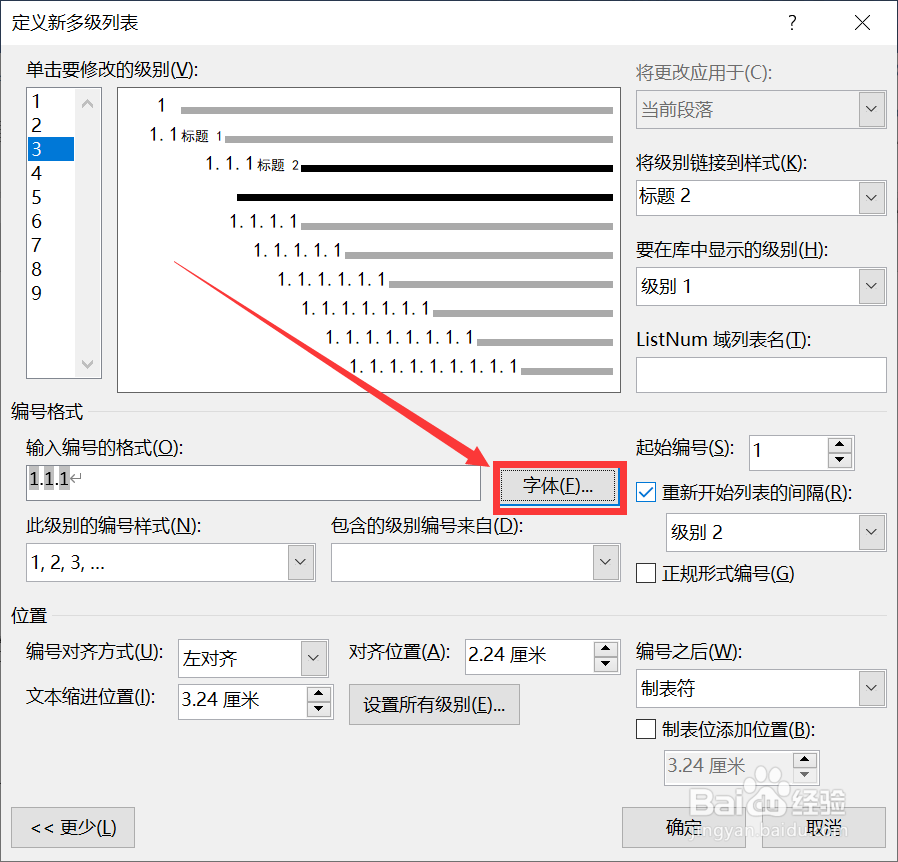
6、在【字体】对话框中,修改【中文字体】、【字形】、【字号】文本框中的字体、字形和字号;最后,单击【确定】按钮即可。


7、此时,切换到【定义新的多级列表】对话框,在【编号对齐方式】文本框中修改其对齐方式为【左对齐】。

8、把【文本框缩进位置】的文本框中的数字改为【1厘米】。

9、把【对齐位置】的文本框中的数字改为【1厘米】。

10、最后单击【确定】按钮即可。

11、首先按【enter】键,再【tab】键一下就可以调整到下一级别。

